Virus Samas DR entfernen (Inkl. Entschlüsselungsschritte) - aktualisiert Mrz 2021
Anleitung für die Entfernung des Samas DR-Virus
Was ist Samas DR?
Samas DR macht Dateien mit RSA-Verschlüsselung nutzlos
Der Virus Samas DR ist ein typisches Erpressungsprogramm, das alle Dateien auf dem infizierten System zerstört und die Opfer hilflos machen möchte. Kriminelle nutzen den Virus auf diese Weise dazu sich Geld von ihren Opfern zu erpressen. Berichten zufolge gelangt Samas DR in der Form der Datei gotohelldr.exe in den Computer, welche nach der Ausführung den kompromittierten Computer nach Dateien scannt und sie mit RSA-2048 verschlüsselt. Anschließend wird an die Dateien noch die Endung .iloveworld angehängt. Sind die Dateien einmal verschlüsselt, können Sie nicht mehr benutzt werden. Die Verschlüsselung kann außerdem nicht ohne den dazugehörigen einzigartigen Entschlüsselungsschlüssel rückgängig gemacht werden. Den Entschlüsselungsschlüssel bieten die Verbrecher ihren Opfern natürlich zum Kauf an. Hat der Virus alle Dateien verschlüsselt, speichert er eine Text- oder Html-Datei namens PLEASE_READ_FOR_DECRYPT_FILES_{ID des Opfers} auf dem Computer, die die Lösegeldforderung enthält.
Betroffene erfahren in diesem Fall über die Sperrung der Dateien mithilfe eines starken Verschlüsselungsverfahrens und dass der einzige Weg für die Wiederherstellung der Dateien die Bezahlung des Lösegelds ist. Das geforderte Lösegeld beträgt 1,7 BTC, was zurzeit ungefähr 942 Euro entspricht. Dazu kommt, dass sich der Virus verbreiten und alle Computer im Netzwerk infizieren kann. In solch einem Fall schlagen die Gauner ein „Premiumangebot“ vor. Die Entschlüsselung der Dateien auf allen Computern würde dann 29 BTC (~16077 Euro) kosten. Können Sie sich vorstellen solch eine hohe Summe zu bezahlen? Wahrscheinlich nicht. Bedauerlicherweise gibt es bereits einen Fall, wo sich eine Firma zur Bezahlung entschieden hat. In 2016 musste der Cloud-Anbieter VESK den Geldbetrag zahlen, um die verschlüsselten Daten im Netzwerk zu retten. In manchen Fällen entscheiden sich Firmen leider, dass es besser und schneller ist das Geld zu bezahlen, statt jahrelange Arbeit zu verlieren. Wir raten dennoch dringendst im Falle einer Infizierung davon ab zu bezahlen. Es gibt nämlich einige Fälle, wo sich Kriminelle nach Erhalt des Lösegelds einfach aus dem Staub gemacht haben und die Daten verschlüsselt blieben. Wir empfehlen daher Daten lieber mit E-Mails, Speichergeräten oder Back-ups zu retten. Bevor Sie aber die Wiederherstellung der Dateien angehen, müssen Sie Samas DR mit einer Anti-Malware entfernen. Samas DR kann nur mit einem aktuellen Virenentferner beseitigt werden. Aktualisieren Sie also zuerst Ihre Anwendung. Sie können für die Entfernung von Samas DR FortectIntego oder eine andere Anti-Malware verwenden.
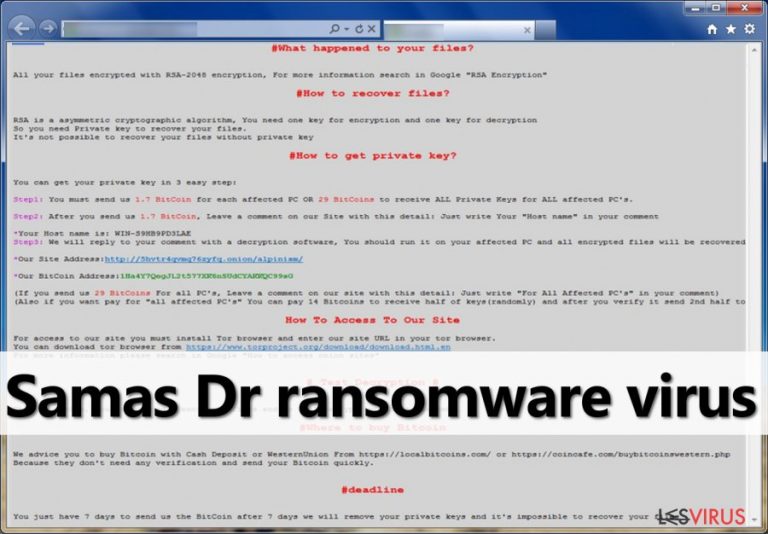
Wie verbreitet sich die Schadsoftware?
Bei Erpressungsprogrammen ist es eigentlich üblich, dass sie mehr oder minder auf die gleiche Weise verbreitet werden. Die beliebteste Infizierungsmethode ist das Versenden von schädlichen E-Mails, die die Schadsoftware im Anhang enthalten oder sie sich hinter einem Link in der Nachricht versteckt. Offensichtlich werden die Anhänge und Links so präpariert, dass sie vertrauenswürdig aussehen und der Betroffene zum schnellen Öffnen der schädlichen Datei verleitet wird, ohne dass er sich der Gefahr bewusst ist. Bedauerlicherweise wird sich direkt im Anschluss herausstellen, dass alle Dateien verschlüsselt worden sind und nicht wiederhergestellt werden können.
Des Weiteren ist das Malvertising eine gängige Masche, um schädliche Programme zu verbreiten. Cyberkriminelle schleusen dabei ihre schädlichen Skripte in Werbenetzwerke ein und können dadurch auf legitime Webseiten mit Schadsoftware infizierte Anzeigen einblenden. Klickt man auf eine infizierte Anzeige, wird umgehend ein Link mit einem Exploit-Kit geöffnet oder direkt die schädliche Datei auf dem System geladen.
Wie entfernt man Samas DR und stellt die verschlüsselten Daten wieder her?
Wir raten Samas DR mit einer unserer Schadsoftwareentferner zu beseitigen. Informationen über die Programme finden Sie in unserem Softwarebereich. Bitte versuchen Sie den Trojaner nicht selber zu entfernen, denn Sie könnten versehentlich wichtige Dateien löschen und mehr Schaden anrichten als beheben. Nach der erfolgreichen Entfernung von Samas DR können Sie mit unseren Datenwiederherstellungsoptionen versuchen die verschlüsselten Dateien zu retten.
Anleitung für die manuelle Entfernung des Samas DR-Virus
Ransomware: Entfernung der Ransomware über den abgesicherten Modus
Wichtig! →Die Anleitung zur manuellen Entfernung von Ransomware ist für Computerlaien möglicherweise zu kompliziert. Für die korrekte Ausführung sind fortgeschrittene IT-Kenntnisse erforderlich, da durch das Löschen oder Beschädigen von wichtigen Systemdateien, Windows nicht mehr korrekt arbeitet. Darüber hinaus kann die manuelle Entfernung Stunden in Anspruch nehmen, bis sie abgeschlossen ist. Wir raten daher dringend zur oben beschriebenen automatischen Methode.
Schritt 1. Greifen Sie auf den abgesicherten Modus mit Netzwerktreibern zu
Die manuelle Entfernung von Malware sollte am besten über den abgesicherten Modus erfolgen.
Windows 7 / Vista / XP
- Klicken Sie auf Start > Herunterfahren > Neu starten > OK.
- Wenn der Computer aktiv wird, drücken Sie mehrmals die Taste F8, bis Sie das Fenster Erweiterte Startoptionen sehen. (Wenn das nicht funktioniert, versuchen Sie F2, F12, Entf, etc., abhängig vom Modell des Motherboards.)
- Wählen Sie aus der Liste Abgesicherter Modus mit Netzwerktreibern aus.

Windows 10 / Windows 8
- Klicken Sie mit der rechten Maustaste auf Start und wählen Sie Einstellungen.

- Scrollen Sie nach unten und wählen Sie Update und Sicherheit.

- Wählen Sie im linken Bereich des Fensters Wiederherstellung.
- Scrollen Sie nun nach unten zum Abschnitt Erweiterter Start.
- Klicken Sie auf Jetzt neu starten.

- Wählen Sie Problembehandlung.

- Gehen Sie zu Erweiterte Optionen.

- Wählen Sie Starteinstellungen.

- Klicken Sie auf Neu starten.
- Drücken Sie nun auf 5 oder klicken Sie auf 5) Abgesicherten Modus mit Netzwerktreibern aktivieren.

Schritt 2. Beenden Sie verdächtige Prozesse
Der Task-Manager ist ein nützliches Tool, das alle im Hintergrund laufenden Prozesse anzeigt. Gehört einer der Prozesse zu einer Malware, müssen Sie ihn beenden:
- Drücken Sie auf Ihrer Tastatur auf Strg + Umschalt + Esc, um den Task-Manager zu öffnen.
- Klicken Sie auf Mehr Details.

- Scrollen Sie nach unten zum Abschnitt Hintergrundprozesse und suchen Sie nach verdächtige Einträge.
- Klicken Sie den verdächtigen Prozess mit der rechten Maustaste an und wählen Sie Dateipfad öffnen.

- Gehen Sie zurück zu dem Prozess, klicken Sie ihn mit der rechten Maustaste an und wählen Sie Task beenden.

- Löschen Sie den Inhalt des bösartigen Ordners.
Schritt 3. Prüfen Sie den Programmstart
- Drücken Sie auf Ihrer Tastatur auf Strg + Umschalt + Esc, um den Task-Manager zu öffnen.
- Gehen Sie zum Reiter Autostart.
- Klicken Sie mit der rechten Maustaste auf das verdächtige Programm und wählen Sie Deaktivieren.

Schritt 4. Löschen Sie die Dateien des Virus
Zu Malware gehörende Dateien können sich an beliebige Stellen auf dem Computer verstecken. Hier einige Anweisungen, die bei der Suche helfen können:
- Geben Sie Datenträgerbereinigung in der Windows-Suche ein und drücken Sie auf die Eingabetaste.

- Wählen Sie das zu bereinigende Laufwerk aus (C: ist normalerweise das Hauptlaufwerk und auch wahrscheinlich das Laufwerk, in dem sich bösartige Dateien befinden).
- Blättern Sie durch die Liste der zu löschenden Dateien und wählen Sie die folgenden aus:
Temporäre Internetdateien
Downloads
Papierkorb
Temporäre Dateien - Wählen Sie Systemdateien bereinigen.

- Des Weiteren empfiehlt es sich nach bösartigen Dateien in den folgenden Ordnern zu suchen (geben Sie jeden Eintrag in die Windows-Suche ein und drücken Sie die Eingabetaste):
%AppData%
%LocalAppData%
%ProgramData%
%WinDir%
Wenn Sie fertig sind, starten Sie den PC in den normalen Modus.
Entfernen Sie Samas DR mit System Restore
-
Schritt 1: Starten Sie den Computer in den Modus Safe Mode with Command Prompt
Windows 7 / Vista / XP- Klicken Sie auf Start → Shutdown → Restart → OK.
- Sobald der Computer aktiv wird, sollten Sie anfangen mehrmals F8 zu drücken bis Sie das Fenster Advanced Boot Options sehen.
-
Wählen Sie Command Prompt von der Liste

Windows 10 / Windows 8- Drücken Sie im Windows-Anmeldebildschirm auf den Button Power. Halten Sie nun auf Ihrer Tastatur Shift gedrückt und klicken Sie auf Restart..
- Wählen Sie nun Troubleshoot → Advanced options → Startup Settings und drücken Sie zuletzt auf Restart.
-
Wählen Sie, sobald der Computer aktiv wird, im Fenster Startup Settings Enable Safe Mode with Command Prompt.

-
Schritt 2: Stellen Sie Ihre Systemdateien und -einstellungen wieder her.
-
Sobald das Fenster Command Prompt auftaucht, geben Sie cd restore ein und klicken Sie auf Enter.

-
Geben Sie nun rstrui.exe ein und drücken Sie erneut auf Enter..

-
Wenn ein neues Fenster auftaucht, klicken Sie auf Next und wählen Sie einen Wiederherstellungspunkt, der vor der Infiltrierung von Samas DR liegt. Klicken Sie anschließend auf Next.


-
Klicken Sie nun auf Yes, um die Systemwiederherstellung zu starten.

-
Sobald das Fenster Command Prompt auftaucht, geben Sie cd restore ein und klicken Sie auf Enter.
Bonus: Wiederherstellung der Daten
Die oben aufgeführte Anleitung soll dabei helfen Samas DR vom Computer zu entfernen. Für die Wiederherstellung der verschlüsselten Dateien empfehlen wir eine ausführliche Anleitung von den Sicherheitsexperten von dieviren.de zu nutzen.Wenn Ihre Dateien von Samas DR verschlüsselt worden sind, haben Sie für die Wiederherstellung mehrere Möglichkeiten:
Data Recovery Pro nutzen
Wenn Ihre Dateien von Samas DR verschlüsselt worden sind, empfehlen wir die Verwendung von Data Recovery Pro. Eine Anleitung für die Verwendung des Datenwiederherstellungsprogramms stellen wir ebenfalls zur Verfügung:
- Data Recovery Pro herunterladen;
- Führen Sie die Schritte der Data Recovery aus und installieren Sie das Programm auf dem Computer;
- Starten Sie es und scannen Sie den Computer nach Dateien, die von Samas DR verschlüsselt worden sind;
- Stellen Sie sie wieder her.
Die Vorgängerfunktion von Windows
Wenn Sie vor der Infizierung die Systemwiederherstellung aktiviert hatten, können Sie versuchen die Vorgängerversion einzelner Dateien wiederherzustellen. Führen Sie dafür diese Schritte aus:
- Suchen Sie nach einer verschlüsselten Datei, die Sie wiederherstellen möchten und führen Sie einen Rechtsklick darauf aus;
- Selektieren Sie “Properties” und gehen Sie zum Reiter “Previous versions”;
- Kontrollieren Sie hier unter “Folder versions” alle verfügbaren Kopien. Wählen Sie die Version aus, die Sie wiederherstellen möchten und klicken Sie auf “Restore”.
Als Letztes sollten Sie sich natürlich immer über den Schutz vor Crypto-Ransomware Gedanken machen. Um den Computer vor Samas DR und anderer Ransomware zu schützen, sollten Sie eine bewährte Anti-Spyware, wie beispielsweise FortectIntego, SpyHunter 5Combo Cleaner oder Malwarebytes, nutzen.
Für Sie empfohlen
Wählen Sie den richtigen Webbrowser und sorgen Sie für mehr Sicherheit mit einem VPN
Online-Spionage hat in den letzten Jahren an Dynamik gewonnen und Internetnutzer interessieren sich immer mehr dafür, wie sie ihre Privatsphäre schützen können. Eines der grundlegenden Methoden, um für eine extra Schutzschicht zu sorgen, ist: Die Wahl eines privaten und sicheren Webbrowsers.
Es ist jedoch möglich, noch eine zusätzliche Schutzebene hinzuzufügen und ein völlig anonymes Surfen im Internet zu schaffen, und zwar mithilfe dem VPN Private Internet Access. Die Software leitet den Datenverkehr über verschiedene Server um, so dass Ihre IP-Adresse und geografischer Standort getarnt bleiben. Die Kombination aus einem sicheren Webbrowser und einem VPN für den privaten Internetzugang ermöglicht es im Internet zu surfen, ohne das Gefühl zu haben, von Kriminellen ausspioniert oder ins Visier genommen zu werden.
Sichern Sie Ihre Dateien für den Fall eines Malware-Angriffs
Softwareprobleme aufgrund Malware oder direkter Datenverlust dank Verschlüsselung können zu Geräteproblemen oder zu dauerhaften Schäden führen. Wenn man allerdings aktuelle Backups besitzt, kann man sich nach solch einem Vorfall leicht retten und zurück an die Arbeit gehen.
Es ist daher wichtig, nach Änderungen am Gerät auch die Backups zu aktualisieren, sodass man zu dem Punkt zurückkehren kann, an dem man zuvor gearbeitet hat, bevor eine Malware etwas verändert hat oder sonstige Probleme mit dem Gerät auftraten und Daten- oder Leistungsverluste verursachten.
Wenn Sie von jedem wichtigen Dokument oder Projekt die vorherige Version besitzen, können Sie Frustration und Pannen vermeiden. Besonders nützlich sind sie, wenn Malware wie aus dem Nichts auftaucht. Verwenden Sie Data Recovery Pro für die Systemwiederherstellung.







